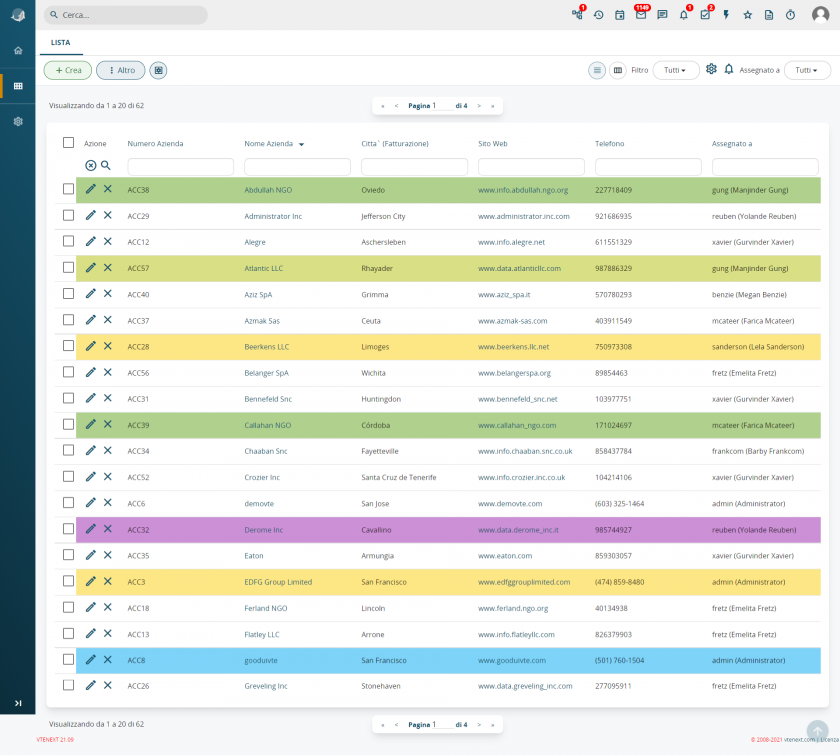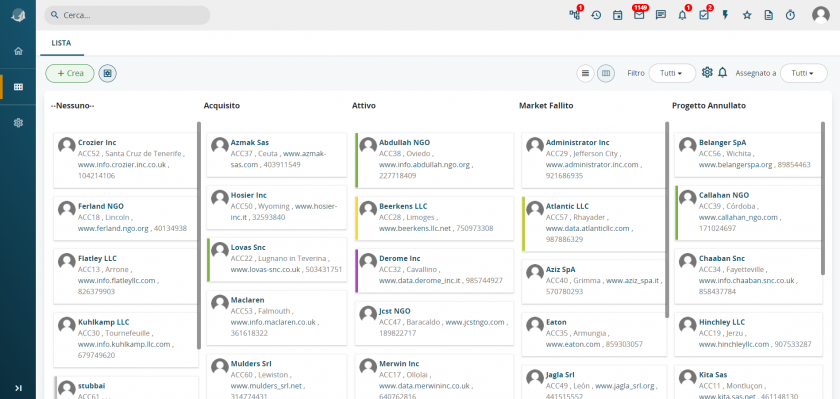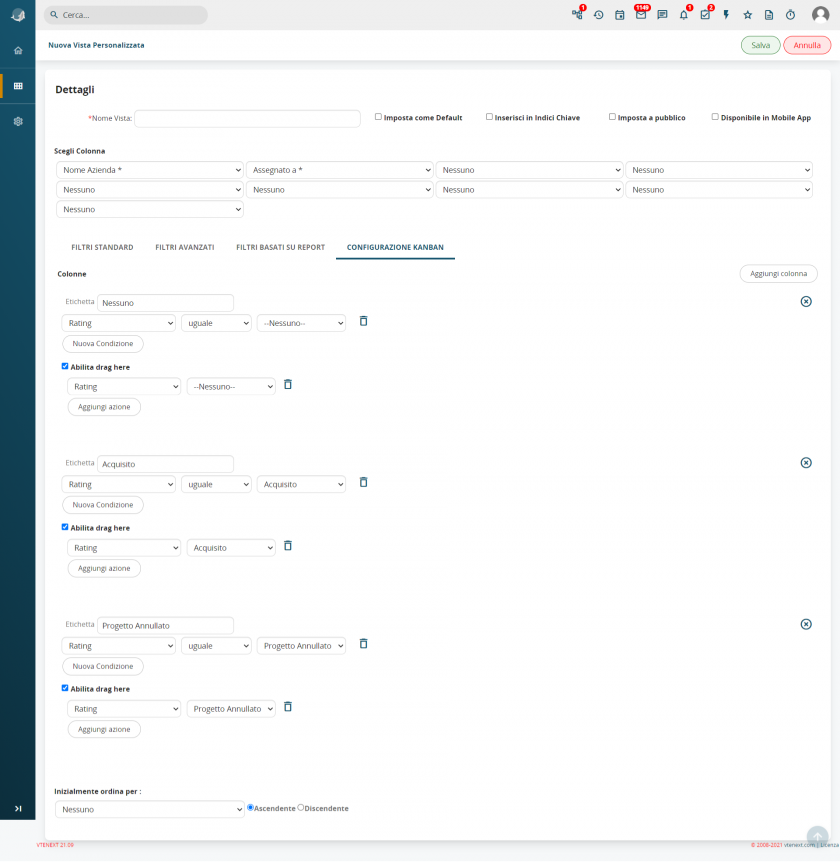2.5 Struttura dei moduli
L’applicazione è strutturata secondo le relazioni tra i diversi moduli, basate sulle logiche di processo. Per ogni modulo vi sono le seguenti viste di accesso.
1.Vista elenco: propone l’elenco dei dati (schede) presenti nel modulo.
Le azioni possibili da questa vista sono:
|
Elimina |
Cancella uno o più record selezionati tramite la casella (flag) a sinistra di ogni riga. |
|
Mass Edit |
Per modificare i dati di uno o più record selezionati. |
|
|
Invia mail in modo massivo. |
|
Fax |
Invia fax in modo massivo. |
|
SMS |
Invia SMS in modo massivo. |
|
Seleziona tutto/Deseleziona tutto |
Seleziona tutti i record del filtro (in tutte le pagine, non solo quella visualizzata). |
|
Filtro |
Definisce la vista attiva sul modulo (si veda capitolo Filtri). |
|
Assegnato a |
Per filtrare rapidamente secondo l’utente assegnatario. |
Con il tasto CREA si aggiunge sempre un nuovo record vuoto al modulo in cui ci si trova.
Nota. I moduli Calendario, Report e Documenti presentano di default una vista alternativa. Tramite il pulsante Elenco è possibile passare alla vista per lista.
2. Vista Kanban: corrisponde alla visualizzazione a colonne.
Permette di operare su un valore di picklist presente all’interno dell’entità, impostato all’interno del filtro selezionato. La modifica verrà effettuata semplicemente trascinando il record da una colonna all’altra senza la necessità di aprire i singoli elementi. Se i valori della picklist prescelta sono correlati da una colorazione di vista (capitolo 16.13, pag.210), anche le colonne all’interno del Kanban saranno identificate con le cromie.
Questo tipo di visualizzazione si configura nella modifica di un filtro, selezionando la tab “Configurazione Kanban”.
Nota. In generale vi è un solo campo che consente di accedere a una finestra riassuntiva del dettaglio sulla destra (es. Titolo del ticket in Assistenza clienti), riconoscibile dalla formattazione applicata stile link (testo in blu, in grassetto e sottolineato al passaggio del mouse).
3. Vista di dettaglio: corrisponde alla scheda. Per accedervi, cliccare in corrispondenza del nome del record.